Prisijungimas prie „Wi-Fi“ naudojant „Raspberry Pi“ be galvos (be monitoriaus):
Jei neturite monitoriaus ir neturite Ethernet kabelio, kuris galėtų automatiškai priskirti jūsų „Raspberry Pi“ IP adresus per DHCP, galite manyti, kad neturite būdo prijungti „Raspberry Pi“ prie „Wi-Fi“. tinklo. Tačiau nepraraskite vilties. Yra žmonių, kurie „Raspberry Pi“ konfigūruoja be galvos (be monitoriaus). Jūs taip pat galite. Pirmiausia įdėkite „microSD“ kortelę į kompiuterį. Tada naudokite „microSD“ kortelę su „Raspbian“ OS Ofortas.
PASTABA: Parašiau specialų straipsnį apie „Raspbian“ diegimą „Raspberry Pi“. Turėtumėte tai pažvelgti čia, „LinuxHint“.lt, jei kyla problemų diegiant „Raspbian“ į „Raspberry Pi“.
Tada išimkite „microSD“ ir vėl įdėkite į savo kompiuterį. Rasite įkrovos skaidinį, kaip parodyta paveikslėlyje žemiau. Dukart spustelėkite jį.

Šiame kataloge pamatysite daug failų. Šiame kataloge turėsite sukurti dar 2 failus.
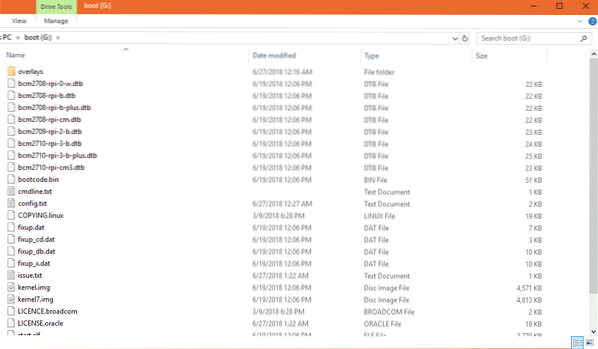
Pirmasis failas yra ssh (be pratęsimo). Šiame faile nieko nereikia pridėti. The ssh failas įgalins SSH paslaugą. Jei nebus įjungtas SSH, negalėsite prisijungti prie „Raspberry Pi“ nuotoliniu būdu. Tai bus nenaudinga.

Antrasis failas yra wpa_supplicant.konf
Šiame faile turėsite įvesti reikiamą konfigūraciją, kad prisijungtumėte prie „Wi-Fi“ tinklo. Tiesiog sukurkite naują failą wpa_supplicant.konf ir prie jo pridėkite šias eilutes. Prireikus atlikite pakeitimus, atsižvelgiant į konfigūraciją. Galiausiai išsaugokite failą.
šalis = JAVctrl_interface = DIR = / var / run / wpa_supplicant GROUP = netdev
update_config = 1
tinklas =
ssid = "WIFI_SSID"
scan_ssid = 1
psk = "WIFI_PASSWORD"
key_mgmt = WPA-PSK
PASTABA: Nepamirškite pokyčių WIFI_SSID į savo „Wi-Fi“ SSID, pakeiskite WIFI_PASSWORD į „Wi-Fi“ slaptažodį.
Dabar išimkite „microSD“ kortelę iš savo kompiuterio ir įdėkite ją į savo „Raspberry Pi“. Tada įjunkite savo avietę Pi. „Raspberry Pi“ turėtų būti prijungtas prie „Wi-Fi“ tinklo. „Router“ valdymo skydelyje galite lengvai rasti „Raspberry Pi“ priskirtą IP adresą naudodami „Wi-Fi“ maršrutizatorių. Mano atsitiktų 192.168.2.16.
Dabar jūsų „Raspberry Pi“ turėtų būti pasiekiamas nuotoliniu būdu per SSH. Numatytasis vartotojo vardas yra pi ir slaptažodis yra aviečių. Norėdami pirmą kartą prisijungti prie „Raspberry Pi“ naudodami SSH, vykdykite šią komandą:
$ ssh pi @ 192.168.2.16Dabar įveskite taip ir paspauskite

Dabar įveskite slaptažodį aviečių ir paspauskite

Prie „Raspberry Pi“ turėtumėte prisijungti nuotoliniu būdu.
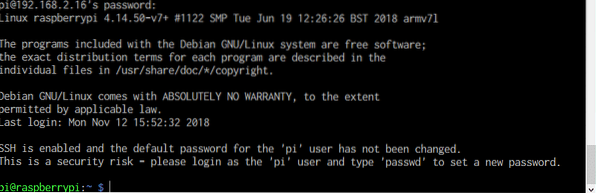
Perkonfigūruokite „Wi-Fi“ konfigūraciją „Raspberry Pi“:
Jei jau turite tinklo ryšį ir galite prisijungti prie „Raspberry Pi“ nuotoliniu būdu per SSH arba VNC ir norite pakeisti „Wi-Fi“ konfigūraciją, tereikia redaguoti konfigūracijos failą wpa_supplicant / etc / wpa_supplicant / wpa_supplicant.konf
Pirmiausia prijunkite prie „Raspberry Pi“ nuotoliniu būdu per SSH arba VNC.
Tada redaguokite / etc / wpa_supplicant / wpa_supplicant.konf konfigūracijos failas su šia komanda:
$ sudo nano / etc / wpa_supplicant / wpa_supplicant.konf
The wpa_supplicant.konf konfigūracijos failas turėtų būti atidarytas, kaip matote toliau pateiktoje ekrano kopijoje.

Dabar, jei reikia, pakeiskite savo „Wi-Fi“ ryšio informaciją ir dar kartą išsaugokite failą paspausdami
„Wi-Fi“ atsarginio tinklo pridėjimas:
„Raspberry Pi“ galite pridėti išsamią informaciją apie kelis „Wi-Fi“ tinklus. Tokiu būdu, jei nėra jokio „Wi-Fi“ SSID, „Raspberry Pi“ bandys prisijungti prie kito „Wi-Fi“ SSID. Jei nepavyksta, jis bandys prisijungti prie kito ir pan. Manau, kad tai yra nuostabi „wpa_supplicant“ savybė.
Norėdami „Raspberry Pi“ pridėti atsarginį „Wi-Fi“ tinklą, tiesiog redaguokite konfigūracijos failą / etc / wpa_supplicant / wpa_supplicant.konf su tokia komanda:
$ sudo nano / etc / wpa_supplicant / wpa_supplicant.konfDabar įveskite eilutes, nurodytas žemiau esančiame ekrano kopijoje, tokia tvarka, kokia norite, kad „Raspberry Pi“ bandytų prisijungti prie „Wi-Fi“ tinklo.
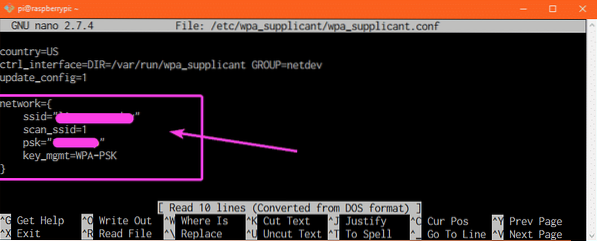
Pvz., Tarkime, kad turite „Wi-Fi“ tinklus su SSID CSE_LAB1 ir NAMAI1 atitinkamai. Norite prisijungti prie „Wi-Fi“ SSID NAMAI1 kai būsi namie. Bet kai esate universitete, norite prisijungti prie „Wi-Fi“ SSID CSE_LAB1. Taigi, štai, NAMAI1 yra jūsų pagrindinis „Wi-Fi“ SSID ir CSE_LAB1 yra jūsų antrinis „Wi-Fi“ SSID. The wpa_supplicant.konf konfigūracijos failas šiuo atveju turėtų atrodyti taip.
šalis = JAVctrl_interface = DIR = / var / run / wpa_supplicant GROUP = netdev
update_config = 1
tinklas =
ssid = "NAMAI1"
scan_ssid = 1
psk = "HOME1_PASS"
key_mgmt = WPA-PSK
tinklas =
ssid = "CSE_LAB1"
scan_ssid = 1
psk = "CSE_LAB1_PASSWORD"
key_mgmt = WPA-PSK
Kad pakeitimai įsigaliotų, būtinai perkraukite „Raspberry Pi“. Taigi, taip sukonfigūravote „Wi-Fi“ savo „Raspberry Pi“ vieno borto kompiuteryje naudodami wpa_supplicant. Dėkojame, kad perskaitėte šį straipsnį.
 Phenquestions
Phenquestions


